Отворете акаунт в Google
С акаунт в Google можете да използвате обществените услуги на Google, като например търсачката на Google, както и картографската услуга или преглед на новините от Google, можете също да използвате безплатно други услуги като GoogleMail или календара на Google. Можете да разберете как да създадете нов акаунт и след това да го използвате тук.
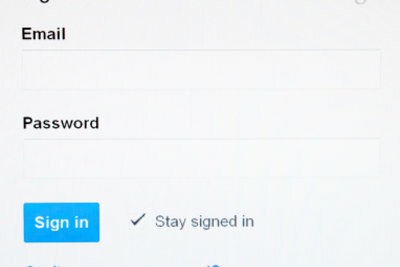
Създайте нов акаунт в Google - инструкции
До а GoogleЗа да отворите акаунт, можете да направите това директно от нормалната начална страница на Google.
- За да направите това, първо стартирайте уеб браузъра си и се обадете Google На.
- Кликнете върху „Вход“ в горния десен ъгъл.
- Сега кликнете върху връзката „създайте безплатен акаунт“ в средата.
- След това въведете вашето име и фамилия.
- Когато създавате акаунт в Google, трябва да създадете нов акаунт в GoogleMail едновременно. За да направите това, въведете името, което искате да използвате за вашия Gmail акаунт и по този начин също и за вашия Google акаунт в полето „Изберете потребителско име“. След това веднага ще получите съобщение дали името все още е налично или не.
- Сега въведете два пъти парола, която искате да използвате за влизане. Това трябва да е най -малко осем знака.
- След това въведете вашата дата на раждане и вашия пол. По желание можете да въведете и номера на мобилния си телефон.
- Въведете предишния си имейл адрес под „Алтернативен имейл адрес“, така че да ви бъде изпратена паролата, ако някога я забравите.
- След това попълнете следващото поле въз основа на картината, която се показва над него.
- Поставете отметка в квадратчето до „Съгласен съм ...“, за да приемете условията за ползване и защита на данните на Google. Ако не искате да получавате персонализирана реклама, премахнете отметката до „Google има право да копае ...“
- Накрая кликнете върху „Следваща стъпка“, за да отворите профила си в Google.
- В следващата стъпка можете по желание да добавите снимка на потребителския профил за профила си в Google. За да направите това, кликнете върху „Добавяне на снимка на профила“ и качете желаното изображение. Накрая кликнете върху „Следваща стъпка“, за да завършите регистрацията.
Настройването на имейл адрес в Google е особено полезно, защото акаунтът ...
След това вашият акаунт в Google ще бъде създаден. Ще получите новия си електронна поща-Адресът ще се покаже и на стария ви имейл адрес ще бъде изпратен имейл, чрез който можете да добавите новия си Сметка трябва да потвърдите.
Влезте с профил в Google и използвайте профила в Google
- За да влезете в профила си в Google с помощта, отидете в Google и кликнете отново върху „Вход“ в горния десен ъгъл. Ако искате да отидете директно към вашия имейл акаунт, можете също да отидете на началната страница на GoogleMail повикване. Сега въведете вашето потребителско име и парола в областта вдясно и кликнете върху бутона „Вход“.
- Това ще ви отведе или до началната страница на Google, или директно до вашия имейл акаунт. Сега в горната област се появява ново меню, чрез което можете да получите достъп до различните услуги на Google. Те включват например „Поща“ за GoogleMail, „снимки„за търсене на изображения в Google или„ Карти “за услугата за карти на Google.
- Можете също да видите броя на непрочетените имейли горе вдясно до името си.
- До него ще намерите или снимката на вашия профил, или стандартна снимка на профила. Ако кликнете върху това, можете да настроите своя акаунт, както и текущия Googleпрофил виж. Долу вдясно ще намерите и бутона „Изход“, който можете да използвате, за да излезете от профила си в Google.
Колко полезна ви е тази статия?

